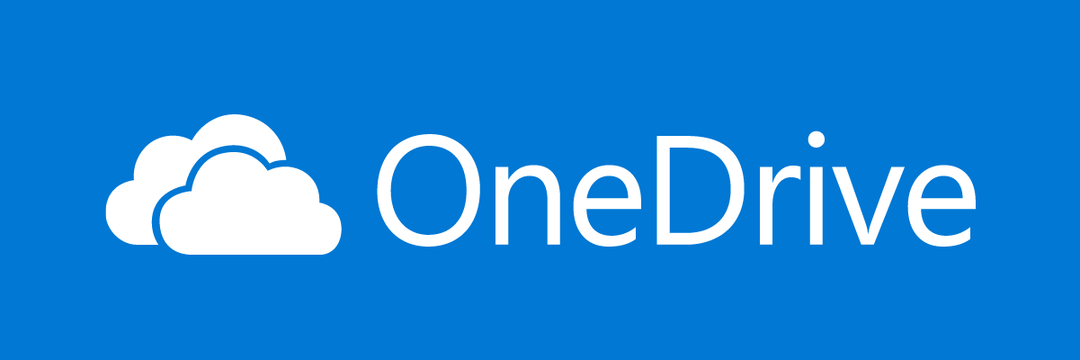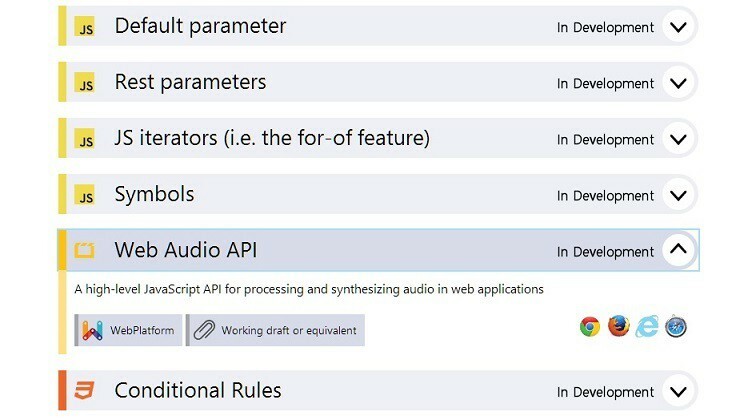Перевірте, чи ваш браузер має найновіші виправлення безпеки
- Винятком є помилка, яка виникає під час виконання, що означає, що вона трапляється під час роботи програми та порушує нормальний потік виконання вашої програми.
- Помилка 0xc000041d виникає, коли ви намагаєтесь завантажити веб-сторінку, але процес аварійно завершує роботу до того, як завершує завантаження.
- Швидке оновлення веб-переглядача може зареєструвати останні виправлення безпеки та вирішити цю проблему.

XВСТАНОВИТИ, НАТИСНУВШИ ЗАВАНТАЖИТИ ФАЙЛ
Fortect — це інструмент відновлення системи, який може просканувати всю систему на наявність пошкоджених або відсутніх файлів ОС і автоматично замінити їх на робочі версії зі свого сховища.
Підвищте продуктивність ПК за три прості кроки:
- Завантажте та встановіть Fortect на вашому ПК.
- Запустіть інструмент і Почати сканування
- Клацніть правою кнопкою миші Ремонт, і виправте це протягом кількох хвилин.
- 0 читачі вже завантажили Fortect цього місяця
Код стану 0xc000041d — це шістнадцятковий числовий код, який представляє загальне повідомлення про помилку, видане програмою або операційною системою. Це число є стандартом, який використовується для представлення помилок, які можуть виникнути під час виконання програми або під час виконання.
За словами користувачів, це сталося на Браузер Internet Explorer і вийшов з ладу веб-додаток, до якого користувач намагався отримати доступ. Код помилки може з’явитися за різних обставин, тому давайте детально розглянемо цю статтю.
Що таке 0xC000041D?
Повідомлення про помилку, створене кодом винятку 0xc000041d під час зворотного виклику користувача виявлено необроблений виняток. Ця проблема виникає, коли Microsoft Internet Explorer (IE) крaвона під час завантаження веб-сторінки або під час інших рутинних операцій.
Ви також можете зіткнутися з цією помилкою під час спроби відкрити файл або отримати доступ до деяких системних функцій. Основна причина цієї проблеми полягає в тому, що програма намагається використати функцію зворотного виклику, надану MSHTML, але програмі не вдається правильно налаштувати функцію зворотного виклику.
Виняток нульового вказівника може виникнути, коли програма намагається отримати доступ до пам’яті, яка більше не дійсна, часто через помилку програмування. Коли це трапляється, програма аварійно завершує роботу і більше не може працювати.
Серед інших причин:
- Пошкоджені системні файли – Повідомлення про помилку 0xc000041d в основному викликано неправильно налаштовані системні файли всередині ОС Windows. Ці пошкоджені файли можуть бути результатом нещодавньої зміни програмного забезпечення.
- Віруси – Цілком можливо, що комп'ютер заражений шкідливим програмним забезпеченням який викликає збої, коли він намагається отримати доступ до конфіденційних областей пам’яті або ресурсів на вашому жорсткому диску.
- Пошкоджений реєстр – А пошкоджений реєстр може призвести до різноманітних проблем із вашим ПК, зокрема синіх екранів, повільного завантаження та випадкових збоїв під час використання.
- Витік пам’яті – це зазвичай спричинено програмою, яка не може звільнити пам’ять, коли вона більше не потрібна. Витік пам’яті може спричинити брак пам’яті в системі та призвести до зависання чи збою програми без видимої причини.
Як я можу виправити код помилки винятку 0xc000041d?
Кілька способів вирішення проблеми включають:
- Вимкніть будь-які служби запуску що вам не потрібно.
- Оновіть драйвери пристрою до останніх версій.
- Переконайтеся, що ваш веб-переглядач оновлено з останніми виправленнями безпеки.
1. Запустіть оновлення Windows
- Вдарити вікна і виберіть Налаштування.

- Натисніть на Windows Update потім виберіть Перевірити наявність оновлень.

- Якщо доступно, натисніть на Завантажити та встановити.

2. Запустіть сканування DISM і SFC
- Натисніть на Пошук на панелі завдань, введіть cmd у рядку пошуку та натисніть Запустити від імені адміністратора.

- Введіть наступні команди та натисніть Введіть після кожного:
DISM.exe /Online /Cleanup-Image /Restorehealthsfc /scannow
- Перезавантажте ПК.
3. Очистіть свій реєстр
Реєстр є центральним сховищем усіх ваших налаштувань та інформації, пов’язаної з системою. Він містить багато файлів, необхідних для належного функціонування системи. Якщо з цими файлами виникають якісь проблеми, це може призвести до багатьох проблем.
Хорошою практикою є регулярне очищення реєстру. За допомогою сьогоднішнього Очищувачі реєстру, ви зможете видалити всі непотрібні файли зі свого комп’ютера та змусити його працювати швидше та плавніше.
Для цього ми пропонуємо вам керувати своїми справами реєстру за допомогою програмного забезпечення для відновлення системи, яке скануватиме та автоматично відновлюватиме пошкоджені файли реєстру.
⇒ Отримати Fortect
4. Запустіть перевірку на віруси
- Код помилки 22: Як виправити драйвер графічного пристрою
- Modio.dll не знайдено: 4 способи виправити це
- Cardgames.dll: як завантажити та виправити його, якщо він відсутній
- Натисніть Меню Пуск, пошук Безпека Windows, і натисніть ВІДЧИНЕНО.

- Виберіть Захист від вірусів і загроз.

- Далі натисніть Швидке сканування під Актуальні загрози.

- Якщо ви не знайшли жодних загроз, перейдіть до повної перевірки, натиснувши на Параметри сканування трохи нижче Швидке сканування.

- Натисніть на Повне сканування, потім Сканувати зараз щоб виконати глибоке сканування вашого ПК.

- Дочекайтеся завершення процесу та перезапустіть систему.
5. Перевстановіть програму
Кілька користувачів також зізналися, що перевстановили проблемну програму, видавши помилку винятку 0xc000041d. Однак помилка з’являлася знову щоразу, коли вони вимикали свої комп’ютери та вмикали їх знову.
Якщо ви потрапили в таку саму скруту, проблема може полягати в тому, що файли встановлення пошкоджені. Щоб виправити це, під час видалення програми переконайтеся, що ви також позбутися будь-яких залишкових файлів перед повторним встановленням програми.
Це все, що ми мали для цієї статті, і, сподіваюся, один із цих методів усунув код винятку 0xc000041d. Якщо жоден не працює, можливо, вам доведеться виконати a ремонт встановити.
Також перевірте код помилки винятку 0xc0000374 і наші рекомендовані виправлення.
Повідомте нам, який метод спрацював для вас, у розділі коментарів нижче.
Все ще виникають проблеми?
СПОНСОРОВАНО
Якщо наведені вище пропозиції не допомогли вирішити вашу проблему, ваш комп’ютер може мати серйозніші проблеми з Windows. Ми пропонуємо вибрати комплексне рішення, наприклад Фортект для ефективного вирішення проблем. Після встановлення просто натисніть Переглянути та виправити кнопку, а потім натисніть Почати ремонт.
![Internet Explorer не відтворює відео YouTube [вирішено]](/f/e2f569f827ac2ecf9ae3ffcc712359d6.jpg?width=300&height=460)